訪問限制密碼開啟之後,能夠讓我們避免一些不必要的麻煩,但是忘記這個密碼也是一個麻煩。日前,鋒友分享了一個無需抹除設備也可以找回
iPhone 訪問限制密碼的解決方法,并且在經過測試之後表示,這個方法適用於 iOS 7 到 iOS 10 系統,一起來看看吧。

1. 用 iTunes 把 iPhone 數據備份到本地電腦。
2. 安裝 iBackupBot。
3. 運行 iBackupBot,從右側窗口選擇剛剛備份的文件,并且定位到 System
Files/HomeDomain/Library/Preferences 這個目錄。
4. 在左側窗口找到 com.apple.restrictionspassword.plist 文件并打開,一般打開就是下面這種形式。
RestrictionsPasswordKey
JSxuTAkiGEyFzvssbKZRr3UNKZk=
RestrictionsPasswordSalt
CH0MCQ==
5. 打開可以獲取訪問限制密碼的網站。
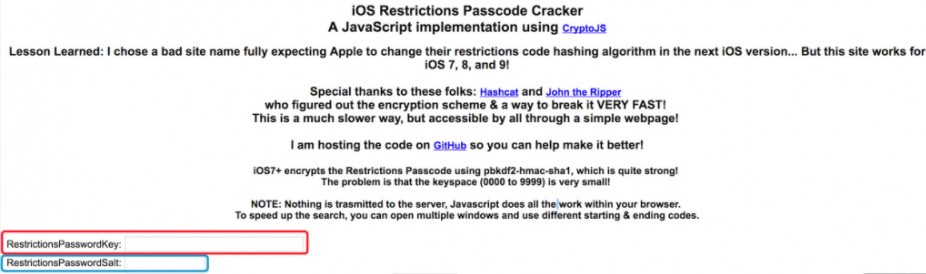
6. 復制剛才在 iBackupBot 中打開的文件紅字部分到 RestrictionsPasswordKey 框中。
7. 復制藍色部分到 RestrictionsPasswordSalt 框中。
需要注意的是,每個人的 iBackupBot 中打開的文件紅字部分和藍字部分是不一樣的。
8. 兩項復制粘貼完成後,點擊 Search for Code 按鈕。
9. 網站自動開始破解密碼,從 0000 到 9999,速度非常快,設置的密碼數值越大,需要的時間越長。
10 . 網站自動彈出的提示框中顯示的就是我們忘記的 iPhone 訪問限制密碼。
 蘋果粉點點讚
蘋果粉點點讚





